Важные советы
Если смартфон не видит Блютуз-гарнитуру, то проблема может заключаться в самом девайсе. Наушники часто ломаются и становятся непригодными для использования.
Проверить гарнитуру можно с помощью другого телефона. Выполните соединение устройств. Если это не удалось, повторите еще с одним смартфоном. Если снова неудачно, значит, наушники неисправны. В этом случае можно обратиться в сервисный центр и сделать ремонт гарнитуры. Однако, чаще всего проще, дешевле и надежнее купить новое устройство.

Еще одна возможная проблема – неисправный модуль Bluetooth. Если гарнитура и смартфон находятся близко друг к другу, а звук в динамиках плохого качества, то именно с адаптером произошел сбой – значит, его нужно заменить.
Несколько дополнительных полезных советов
Что ещё можем посоветовать, если телефон не видит Блютуз-наушники или их проводные аналоги:
- До каких-либо действий со смартфоном или наушниками проверяем гарнитуру с другим устройством. Это поможет сразу исключить массу аппаратных проблем со стороны самих наушников, сузив круг поиска. Ещё стоит сделать то же самое, но подключив другие наушники к телефону;
- Если наушники сломались, просто покупаем новые. Единственное исключение – проблема в кабеле, это недорогая поломка, которую можем исправить самостоятельно заменой кабеля. Для примера, замена трёх аккумуляторов AirPods (двух из наушников и одного из чехла) стоит около $150 – практически цена новых;

Если на минимальном расстоянии от наушников при полном заряде батареи плохой сигнал – проблема в Bluetooth на одном из устройств. Имеет смысл заменить модуль на гаджете, если технология не работает и при подключении к прочим телефонам.
Для IPhone
Если ваш Айфон не видит наушники через Блютуз, то порядок действий для создания пары между девайсом и Айфоном будет следующим:
В настройках Айфона проверить, включена ли нужная для сопряжения функция. Если не удаётся активировать эту функцию или отображается вращающаяся шестерёнка, поможет перезапуск устройства.
Беспроводной аксессуар должен быть включен, заряжен и находиться не дальше 15 метров от Айфона.
Если создать пару не получается, возможно причина в несовместимости Айфона и гарнитуры или в технической неисправности какого-либо устройства. Точную информацию сможем получить в сервисном центре Apple.
Для Xiaomi
А вот как быть, если у вас Xiaomi, и он не видит Bluetooth наушники, нужно учесть некоторые моменты, о которых мы расскажем ниже.
Иногда телефон перестаёт видеть гарнитуру после обновления прошивки. В этом случае поможет откат на старую версию или установка новой прошивки «с нуля». Доверить обновление прошивки лучше специалистам сервисного центра, во избежание ошибок и новых проблем в работе смартфона и подключаемых гаджетов.
Ещё одна причина, почему Xiaomi не видит девайс, на первый взгляд может показаться смешной.
- В aux разъёме может скопиться пыль или мелкий мусор из-за чего смартфон перейдёт в режим гарнитуры и не позволит подключить беспроводной гаджет.
- В этом случае отключаем смартфон и пробуем аккуратно очистить aux разъём иголкой.

Исправляем проблемы при подключении Bluetooth наушников
При подключении наушников по технологии блютуз к вашему мобильному телефону, могут возникать и другие проблемы. Вы можете строго следовать инструкции, переподключать и сопрягать устройства. Но в результате в окне подключаемых устройств по Bluetooth по-прежнему ничего не появляется. Сложиться такая ситуация может из-за истории подключения в вашем мобильном устройстве. Если вы ранее подключались по Bluetooth к другим устройствам или другие устройства подключали к телефону — все они будут отображаться в истории.
Иногда этот список является причиной проблем. Может помочь в этом менеджер подключений — Bluetooth Pair.
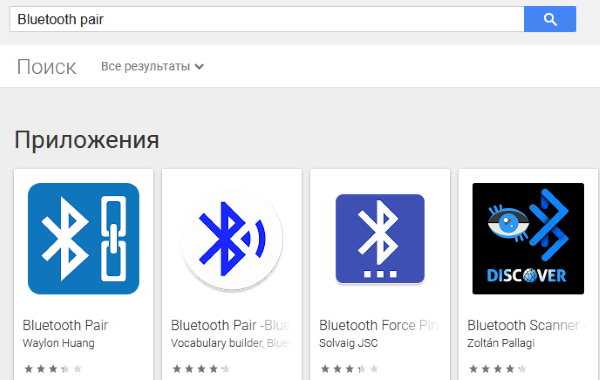
Или подобный менеджер для блютуз. Их задача — усиливать сигнал радиосвязи встроенной технологии, а также более быстро находить ближайшее устройство. Найти и загрузить его можно в Play Market Google или App Store. В запущенном приложении все устройства будут подписаны. Если это наушники — в скобочках вы увидите это.
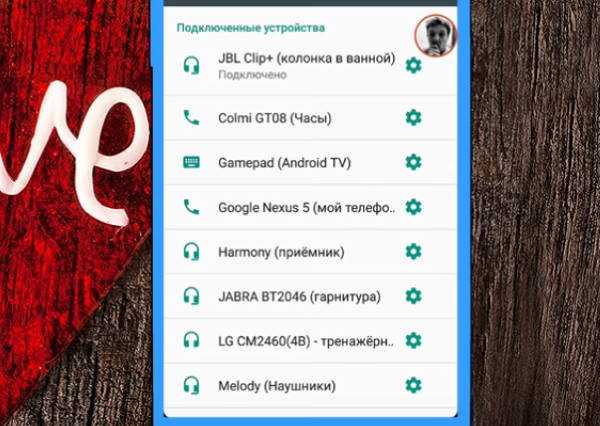
Список устройств создаётся по принципу убывания. Устройства, которые ближе всего к смартфону будут вверху списка. Попробуйте использовать это приложение, если у вас не получается подключить наушники к телефону. Если приложение Bluetooth Pair не является для вас подходящим инструментом, его интерфейс слишком замысловат, попробуйте использовать другие в маркете.
Как подключить Хонор Спорт AM61 к телефону и ПК: инструкция сопряжения на русском
Инструкция Honor AM61 помогает разобраться в том, как подключать устройства, налаживать их контакт между собой, эксплуатировать и устранять проблемы. Чтобы комфортно использовать эти наушники со своим телефоном, достаточно раз прочесть этот обзор.
Honor AM61 – инструкция на русском языке
Гарнитура Хонор АМ61 — это беспроводные наушники, представленные компанией Huawei. Несмотря на это, они отлично подходят и владельцам других телефонов. Это качественные детали, современный стиль, сочное звучание. Производители представили их в трех популярных цветах:
- красный;
- синий;
- черный.
Это значит, что каждый пользователь, исходя из своих вкусов, сможет найти что-то подходящее. Приобрести товар возможно, как в интернете, так и в обычном салоне мобильных девайсов. Несомненным плюсом является водонепроницаемость.
Как подключить наушники Honor Sport AM61 к телефону
Как уже упоминалось, наушники беспроводные, значит никаких кабелей и гнезд здесь не будет задействовано. Работаем по алгоритму:
- включаем на смартфоне Bluetooth;
- на гарнитуре зажимаем клавишу питания на 10-15 секунд;
- отпускаем тогда, когда индикатор начнет мигать;
- включаем на мобильном гаджете поиск устройств;
- находим свой звуковой аксессуар;
- подключаемся к нему;
- наслаждаемся качественной и реалистичной музыкой.
Как подключить Honor AM61 к ПК
Особенность этих наушников в том, что синхронно контакт возможно наладить сразу с двумя девайсами. Здесь мы рассмотрим подключение к персональному компьютеру.
Инструкция как подключить Honor AM61 к ноутбуку или ПК.
- Активируем на ПК Bluetooth.
- Зажимаем на наушниках кнопку включения до начала мигания индикатора.
- Через компьютер находим нужный девайс.
- Подключаемся.
Если возникла ошибка, попробуйте отключиться и попробовать снова.
Что делать, если Honor AM61 не видит смартфон
Поскольку девайс беспроводной, часто из-за помех связи контакт не налаживается и музыка не идет. Это происходит по трем причинам:
- Блютуз отключился;
- устройство зависло;
- расстояние слишком большое, и подключение не происходит.
На каждую проблему есть свое решение:
- перезапустите Блютуз;
- пустите на перезагрузку телефон;
- поднесите сопряженные компоненты ближе.
Наушники Honor Sport AM61 не включаются
Чаще всего виной тому, что AM61 Honor не подключается, является низкий уровень заряда. Также встречается и поломка устройства.
Причины
Если на наушниках низкий заряд, они перестанут воспроизводить аудиопотоки с другого аппарата. Такое происходит и если внутри произошла механическая поломка.
Если у Вас остались вопросы или есть жалобы — сообщите нам
Задать вопрос
Как устранить
Самый простой вариант — зарядить их. В комплекте идет портативное зарядное устройство. Если же виной поломка, нужно идти в сервисный центр.
Туда же возможно обратиться по вопросам обслуживания техники от Хуавей. Они находятся не в каждом городе, но полный перечень областей возможно найти на сайте официального представительства в России. Если же вам придется пойти в другой центр обслуживания, заранее убедитесь в его добросовестности и квалифицированности. Сделать это помогут отзывы настоящих клиентов. Этот момент важный, так как если любой технический девайс попадает к плохим мастерам, он рискует стать таким, который не подлежит ремонту. Чтобы не терять время и деньги, заранее внимательно выбирайте людей, которым доверяете свою технику.
Совместимость устройств
Но обычно смартфоны и Блютуз наушники работают в одном частотном диапазоне, проблемы с совместимостью возникают в следующих случаях:
- Почему Блютуз наушники не подключаются к телефону? Возможно, устройства по какой либо-причине не совместимы. Подобная проблема возникает, если смартфон перепрошивали, то есть «сносили» старое ПО и устанавливали новое, пиратское. В этом случае стандартные протоколы синхронизации удалились, а новые, не поддерживают подключение по беспроводной сети.
- При соединении девайса Bluetooth 5.0 к смартфону с поддержкой Bluetooth 3.0 или 2.0 подключение не произойдет.
Чтобы исключить эти варианты, соедините гарнитуру с другим телефоном, поддерживающим Блютуз соответствующей спецификации.
Проблемы с подключением bluetooth-гарнитуры после обновления андроида
Многие владельцы смартфонов и планшетов после апгрейда ПО сталкиваются со сбоями в работе тех или иных модулей на мобильном устройстве. Если обновленный Андроид напрочь отказывается работать с беспроводным наушником, можно утверждать, что проблема носит программный характер.
Однако решить ее порой бывает достаточно сложно. Это обусловлено тем, что радиомодуль своих настроек не имеет – они вшиты в систему и закрыты от внешнего вмешательства. Поэтому отдельно обновить или откатить параметры модуля Bluetooth у вас не получится.
Вернуть блютузу работоспособность после апгрейда Андроида помогут следующие действия:
- Перезагрузка смартфона с помощью кнопки Power. Помогает устранить кратковременный сбой.
- Полный откат системы. Исправляет большинство программных багов. При активации сброса до заводских настроек с телефона сотрутся все пользовательские данные. Поэтому их следует предварительно сохранить.
- Перепрошивка. Позволяет избавиться не только от программных, но и от аппаратных сбоев. Однако самостоятельно перепрошить мобильное устройство без наличия специфических навыков достаточно сложно. Поэтому в некоторых случаях лучше обратиться в сервисный центр.
Наушники QCY не заряжаются
В этом случае тот же сброс настроек вряд ли поможет. Как правило, это какая-то аппаратная поломка, которую должны диагностировать и исправлять в сервисном центре. Но кое-что можно проверить самостоятельно. Если не идет зарядка только одного наушника QCY, правого или левого, то это один случай (об этом ниже). Выглядит это примерно вот так:
Когда не заряжаются оба наушника, то здесь нужно искать проблему на стороне зарядного кейса. Например, подключить его к зарядке другим кабелем, к другому источнику питания. От USB порта компьютера запитать, например.
- Проверьте, заряжен ли кейс. Убедитесь, что второй наушник заряжается. В случае с наушниками QCY при зарядке горит красный индикатор.Если в кейсе на наушнике горит белый индикатор, то он заряжен. Если после установки в кейс на наушнике не горит индикатор вообще, то есть проблемы с зарядкой. Так же индикатор гаснет через некоторое время после полной зарядки наушника.
- Бывает, что наушник плохо фиксируется в зарядном футляре и из-за этого он не заряжается. Нужно проверить, не попала ли под наушник какая-то грязь.
- Обязательно проверьте контакты на самом наушнике и на кейсе. Возможно под контакт что-то попало. Можно почистить контакт ушной палочкой. Так же на некоторых моделях, например, QCY T9S, T1С, T4, T1, T2C и т. д., может быть такая проблема, когда западает контакт в кейсе. То есть, он становится ниже чем другой контакт и не достает до контакта на наушнике.Внимательно осмотрите их, и если какой-то контакт ниже чем остальные, попробуйте аккуратно поправить его с помощью зубочистки.
- Такие проблемы с зарядкой бывают когда наушник полностью разрядился и больше не заряжается. В этом случае ему нужно дать питание для старта. Подать на него питание от обычной батарейки. Нужно прикрепить два проводка к батарейке и на 1-3 секунды приложить эти проводки к контактам на самом наушнике (а еще лучше разобрать наушник и подать питание на сам аккумулятор).
Другие решения смотрите в отдельной статье: не заряжается правый или левый наушник, кейс от наушников.
109
Сергей
Bluetooth
Неполадки при работе Bluetooth в операционной системе Windows 10
Очень удобно использовать блютуз для обмена информации между телефоном и персональным компьютером или для прослушивания музыки, используя беспроводные наушники.
Но бывают неприятные ситуации, когда после обновлений блютуз виндовс 10 не видит устройства. Что же делать в таком случае? Рассмотрим детальнее ситуацию.
Состояние устройства Bluetooth и драйвера
Для начала нужно определить, стоит ли после обновления ваш блютуз на месте? Установлены ли драйвера и насколько корректно они работают?
Что б проверить стоит ли он на компьютере, зайдите в «Панель управления», в раздел «Диспетчер устройств».
Диспетчер устройств
Там одним из подпунктов должен быть «Bluetooth». Если он присутствует, нужно проверить установлены ли драйвера на него? Для этого щелкните по названию мышкой и откройте содержимое папки.
В ней должно быть вложение. Главное, что б напротив не было восклицательного знака. Это означает, что все настройки верны и все установлено.
Драйвера
Случаются моменты, когда происходит сбой и необходимый модуль выключается. В таком случае, возне названия показывается черная стрелка.
Чтоб изменить параметры настройки на «включенный», нужно щелкнуть правой кнопкой мыши на названии и активировать прибор.
Неизвестные устройства
Если все же драйвера не установлены, в диспетчере устройств, в подпункте «другие устройства», будет помещено «неизвестное устройство», которое, больше всего и есть ваши адаптер.
Что бы решить эту проблему, нужно обновить драйвера и прописать путь к ним.
Существует еще вариант, когда в диспетчере устройств не будет видно ничего связанного в блютуз и с неизвестными устройствами.
Нужно перепроверить, и убедится, что адаптер вообще присутствует на ПК. Если нет, стоит его приобрести в специализированном магазине и установить. Такой вид имеет самый простой адаптер:
Как выглядит на панели инструментов включенный Bluetooth
Если блютуз полностью рабочий, присутствует на вашем компьютере и даже включен, он должен отображаться специальным значком на панели инструментов.
Место расположения – в правом нижнем углу, возле часов.
При его отсутствии, не волнуйтесь – может быть, он попросту выключен. Автоотключение, скорее всего, присуще ноутбукам, так как подобные программки потребляют чрезмерное количество энергии.
Что б его активировать нужно зайти в меню на панели инструментов и выбрать подпункт «Параметры».
Параметры
Затем, попасть в раздел «Устройства» и выбрать подпункт «Bluetooth».
Подключение блютуз
Если вы пользуетесь ноутбуком, нужно найти на клавиатуре специальную клавишу, при помощи которой происходит включение и отключение модуля. В случае, когда вы не знаете, где располагается такая кнопка, можете нечаянно все время отключать блютуз и ломать голову над тем, что происходит с адаптером.
Первичная настройка модуля Bluetooth
Перед тем, как начать пользоваться hands-free, при его первом подключении к смартфону потребуется выполнить сопряжение двух аппаратов: Андроида и Bluetooth наушника. Для этого необходимо, чтобы на мобильном девайсе была предусмотрена возможность беспроводной передачи информации по радиоканалу.
Первичная настройка Bluetooth-гарнитуры производится следующим образом:
- Достаньте устройство из упаковки и зарядите на нем аккумулятор или установите батарейку.
- Войдите в настройки смартфона и в разделе «Беспроводная связь» или «Сетевые подключения» активируйте передачу по Bluetooth, перетянув ползунок в положение On.
- Включите hands-free и переведите изделие в режим сопряжения. Его активация в разных моделях производится по-разному. В некоторых гарнитурах необходимо зажать центральную кнопку до того времени, пока встроенный индикатор не поменяет цвет на синий. Другие же модули оснащаются отдельной клавишей сопряжения. Узнать, как правильно включить именно ваш беспроводный наушник, можно в инструкции, идущей вместе с ним в комплекте.
- Поднесите гарнитуру к телефону и запустите поиск доступных устройств. Для этого в свойствах беспроводной передачи кликните «Обновить» или «Поиск».
- После того, как Андроид найдет hands-free, он появится на экране мобильника в разделе «Доступные устройства». Нажмите на него и при необходимости введите проверочный код. Обычно это «0000» или «1234». Его также можно узнать из инструкции.
После успешного сопряжения распознанная гарнитура появится в разделе «Подключенные устройства».
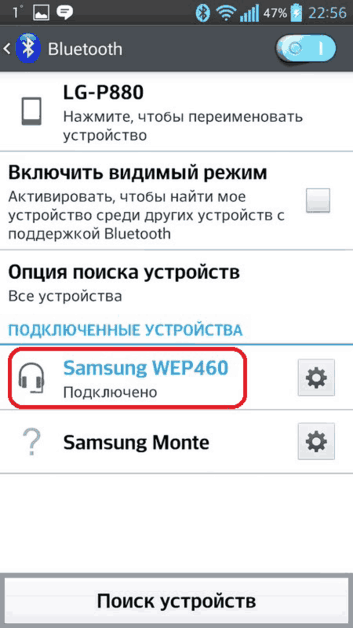
Теперь, чтобы звук при совершении звонков поступал не на динамик смартфона, а на Bluetooth-наушник, в его настройках нужно отметить пункт «Звук во время вызова». Установка галочки напротив «Звук мультимедиа» позволит слушать через hands-free все мультимедийные файлы.
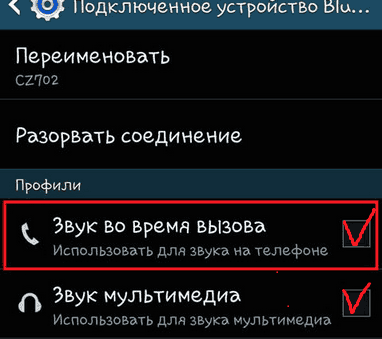
Решение проблем с беспроводной гарнитурой
Несколько простых советов помогут в разрешении вопросов с подключением. Причин, по которым смартфон не видит bluetooth наушники не так уж много. Сопряжение устройств произойдет легко и просто, если буду соблюден ряд условий:
- Аккумулятор, питающий беспроводную гарнитуру, должен быть заряжен. Проверьте его состояние перед подключением. Емкость его невелика и простое хранение на прилавке в магазине отнимает последние силы. Если батарея находится на грани отключения, контакт с телефоном не удастся.
- Простое включение bluetooth для сопряжения недостаточно. Распространенная ошибка. Успешное использование беспроводных наушников требует конкретной настройки. Активируем блютуз и в разделе доступные устройства находим то, к чему нужно подключиться. При необходимости нажимаем обновить список. В некоторых случаях потребуется ввести пин-код. Это простая комбинация типа 0000 или 1111, указана будет в описании гарнитуры. У вас произойдет контакт устройств по всем правилам.
- Успех предыдущего пункта невозможен без подготовки самих наушников к контакту. Если они перед этим были подключены к другому телефону, то поиск нового в них будет неактивен. А значит, ваш смартфон их не найдет и соединения не произойдет. Нажимаем долгим тапом кнопку включения и ждем секунд 10-15. Заморгает индикатор состояния, выполнится перезагрузка (если наушники были включены) и устройство появится на экране вашего телефона. Возможны различные конструкции гарнитуры, иногда функцию определения выполняет отдельная кнопка.
- На этом все. Частотный диапазон работы bluetooth самого телефона и гарнитуры идентичен, в эту сторону можно не смотреть. Если, несмотря на все ваши усилия сопряжения не произошло, то выход один — сервисный центр, проверка модуля Bluetooth профессиональными методами. От вас потребуется лишь локализовать поиск, проверьте работу наушников на другом смартфоне, а сам телефон протестируйте с другой гарнитурой.
Совместимость устройств
Среди других причин, не связанных с программным обеспечением, можно выделить проблему несовместимости аксессуара с гаджетами. Технически разъем для наушников бывает разный:
- моно-разъем с двумя контактами;
- стерео-разъем с тремя контактами;
- стерео-разъем с гарнитурой, где находится четыре контакта.
Неверно выбранный аксессуар телефон не видит, но такие ситуации – редкость. Как правило, современная техника имеет максимальный потенциал, то есть имеет 4 контакта с возможностью подключения гарнитуры.
Встречаются конструкции, где контакты «переставлены местами», что тоже приведет к тому, то телефон не видит наушники . Здесь все просто: многие компании разрабатывают такие вещи, как наушники, микрофоны или гарнитуры исключительно для своей продукции. Это экономически выгодно, ведь пользователь будет покупать больше товаров одного бренда, хоть и вынуждено.
iPhone 7 и наушники с интерфейсом Lightning
Второй момент – товары низкого/нестабильного качества , как правило, это дешевые наушники китайского (иногда – тайваньского) производства без определенной торговой марки. Если компания не следит за производством, использует чужие технологии, то в результате пользователь получает продукцию с непредсказуемыми техническими характеристиками. И в этом, и в предыдущем случае, аксессуар будет исправным.
Совместимость стандартов Bluetooth колонки или гарнитуры
Наконец, совсем редкий случай, но тоже возможный, зависит от совместимости поддерживаемых стандартов беспроводного соединения. Работа устройств по протоколу Bluetooth зависит от аппаратного и программного обеспечения. Поэтому, если айфон и наушники не могут «говорить» на одном из языков Bluetooth, они не смогут друг с другом синхронизироваться. В целом, Bluetooth имеет обратную совместимость, то есть устройства Bluetooth, поддерживающие стандарт 5.0, по-прежнему должны иметь возможность сопрягаться с устройствами, использующими, скажем, старый Bluetooth 2.1, выпущенный еще в 2007 году.
Исключение составляют гаджеты, которые используют версию с низким энергопотреблением под названием Bluetooth Smart, которая работает по другому протоколу, отличному от классического «блютуза». Они не обладают обратной совместимостью и не распознают старые гаджеты. Либо видят, но не соединяются с ними.

Большинство современных смартфонов поддерживают Bluetooth Smart. Сюда входят iPhone под управлением iOS 7 и новее, телефоны Android под управлением 4.3 или новее, устройства Windows Phone 8.1 и все устройства BlackBerry 10. Убедитесь, что на вашем айфоне установлена последняя версия операционной системы.
Альтернативные способы подключения наушников к телефону
Для того чтобы подключить наушники к телефону или смартфону, не требуются большие знания в области передовых технологий. Давайте рассмотрим альтернативные способы подключения наушников:
- Подсоединение В этом случае ситуация очень проста: включаете блютуз на своем телефоне и нажимаете на поиск блютуз-устройств. При этом не забудьте включить блютуз-наушники! После того как телефон найдет наушники, можно начать прослушивать музыку.
- Подключение USB-наушников. Второй вариант того, как подключить наушники к телефону, подойдет наиболее продвинутым пользователям, так как здесь обязательно понадобится USB-переходник. Только через него можно произвести подсоединение. Еще одним неприятным моментом данного вида подключения является то, что практически все USB-наушники требуют установления дополнительного программного обеспечения.
Причин, почему телефон не видит наушники, довольно много. Проблема может заключаться в неверно подобранном протоколе Bluetooth (блютуз), технически неисправном разъеме, сбое прошивки телефона или вовсе в разной конструкции. Неполадки с синхронизацией иногда можно устранить самостоятельно, но прежде необходимо провести простую диагностику и установить, в чем же скрывается поломка.
Способ правильно подключить устройство по блютуз
Чтобы в дальнейшем не возникало лишних вопросов о том, как синхронизовать наушники по Bluetooth правильно, давайте рассмотрим этот процесс.
Два блютуз наушника
Большинство моделей подключаются к смартфонам по одной схеме:
- На корпусе наушников есть кнопка активации. А также индикатор, который оповещает нас о статусе устройства;
Кнопка для активации наушников - Обычно для того, чтобы включить наушник, нужно нажать на единственную кнопку и удерживать до тех пор, пока индикатор не подаст сигнал. Есть наушники, которые оповещают об этом голосовым сообщением или звуком. Необходимо включить оба Bluetooth устройства таким образом;
Индикатор на блютуз наушнике - Процесс подключения к устройству наушников может немного различаться. Если устройство не из Китая, вы можете найти способ их подключения в инструкции;
- Теперь включите технологию блютуз на смартфоне.
Активируйте подключение на смартфонеНазвание устройства должно отображаться в главном окне настроек технологии.
Название устройства в списке подключенных
Чтобы на него перейти в устройствах Android, удерживайте значок активации Bluetooth в меню быстрого доступа (опустив шторку).
Удерживайте индикатор блютуз в меню быстрого доступа
Когда вы подключите наушники или гарнитуру, попробуйте включить на смартфоне радио или музыку, чтобы проверить, получилось ли у вас это сделать.
Причины
Рассмотрим, почему телефон не видит Блютуз гарнитуру или подключение не осуществляется.
Проблема с гарнитурой
Сегодня наушники с беспроводным подключением производят как известные бренды, так и малознакомые компании, преимущественно из Китая. При таком обширном ассортименте можно напороться на устройство плохого качества или явную подделку. Если гарнитура не подключается к смартфону, даже после зарядки не включается световой сигнал, виной техническая неисправность. Обратитесь в магазин, где совершили покупку или отнесите в сервисный центр для оценки.
Проверьте, не разряжены ли наушники. Так что перед использованием зарядите устройство.
Но самая распространенная проблема связана с повторной синхронизацией. Первый раз гарнитура подключается автоматически, а вот ко второй и последующим приборам требуются некоторые усилия. При подключении введите стандартный пароль – 10000.
Проблема с телефоном
Если с гарнитурой все в порядке, проверьте состояние телефона. Зайдите в «Настройки», найдите пункт Bluetooth и убедитесь, что ползунок переключения стоит в положении «вкл». После этого повторите подключение, выбрав в поле поиска нужное устройство.
Если и в этот раз не получилось соединить два устройства, обратитесь к специалисту.




















![Телефон не видит наушники: 14+ причин [решено]](http://mst63.ru/wp-content/uploads/0/a/5/0a5c53433e0dde2d042aeb11f1f09728.jpeg)












